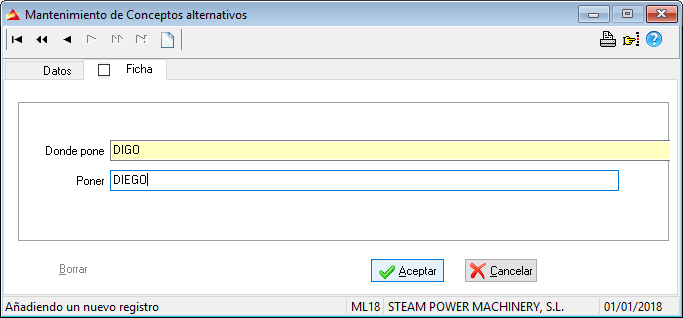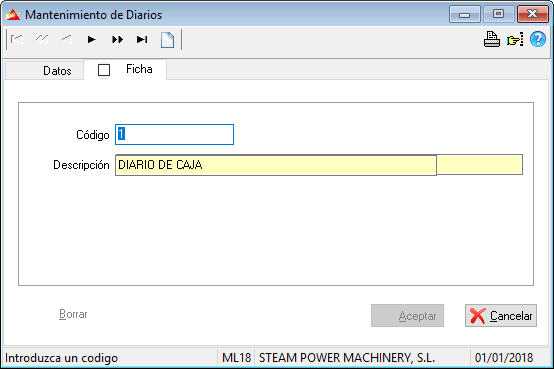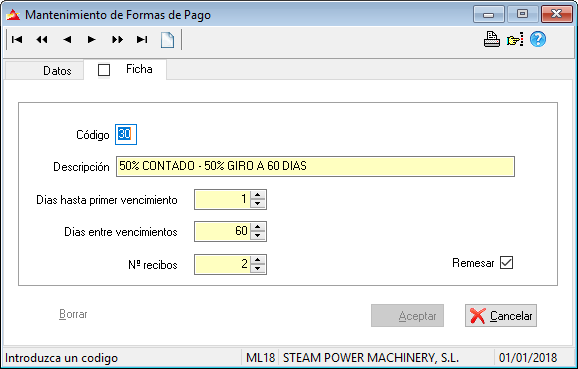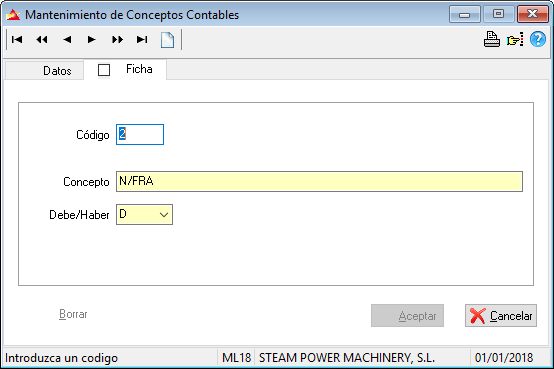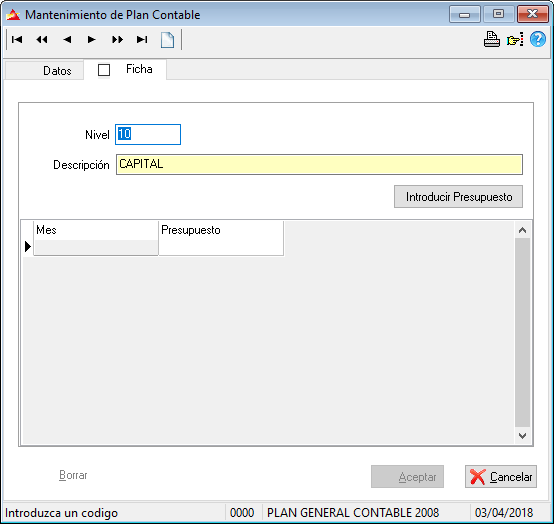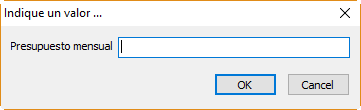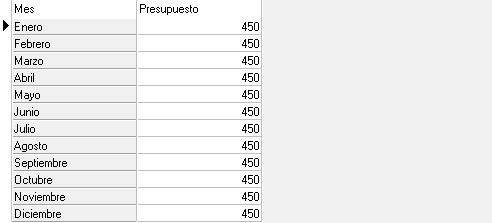Indicamos aquí los datos de la empresa así como una serie de parámetros que configuran el funcionamiento de la aplicación. Los datos están agrupados por pestañas:
Principal

Datos postales y legales de la empresa, es importante rellenarlos correctamente ya que muchos de ellos se añaden a los ficheros que se envían a hacienda o a los bancos. Especialmente importante es el NIF de la empresa que no debe de contener ni espacios ni signos de separación, unicamente usar letras mayúsculas y números. El nombre de la empresa también tiene que ser el indicado en hacienda.
Contabilidad
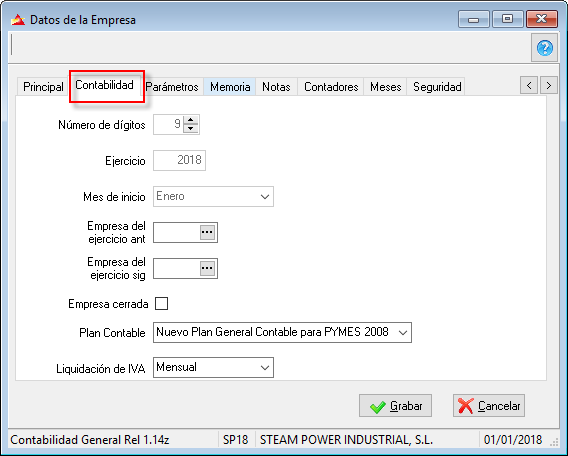
- Numero de dígitos: Son los indicados al crear la empresa. Pueden ser 7, 8, 9 o 10. No hay posibilidad este dato una vez que se haya introducido alguna cuenta, unicamente puede cambiarse cuando no hay ninguna cuanta creada.
- Ejercicio: Año de inicio de este ejercicio contable. El que se indica al crear la empresa y no puede modificarse al tener algún asiento introducido.
- Mes de inicio: Es el mes en que se inicia el ejercicio contable, se asume que el ejercicio comienza el día 1 de este mes y del año indicado en Ejercicio. No puede modificarse este dato si ya hay algún algún asiento introducido. Por ejemplo si nuestro ejercicio contable va desde 1 de abril de 2018 hasta el 31 de marzo de 2019 habría que indicar:
- Ejercicio: 2018
- Mes de inicio: Abril
- Empresa del ejercicio ant: El código de la empresa que se utilizará por omisión en los balances comparativos para obtener los datos del ejercicio anterior.
- Empresa del ejercicio sig: El código de la empresa del ejercicio siguiente, solo a efectos informativos.
- Empresa cerrada: Al realizar el proceso Cierre-Apertura/Asiento de regularización la empresa se marca como cerrada, pero se puede desmarcar desde aquí y reabrir la empresa en casos excepcionales. Solo hay que cambiar este datos si se está seguro de lo que se hace.
- Plan contable: Es el plan contable que utiliza la empresa y que se solicitó al crearse. No es recomendable cambiar este dato una vez introducido algún apunte.
- Liquidación de IVA: Indique si la liquidación de IVA de esta empresa va a ser:
- Trimestral
- Mensual
Parámetros
Preste mucha atención al modificar estos parámetros ya que varían de forma fundamental el comportamiento de la aplicación contable.
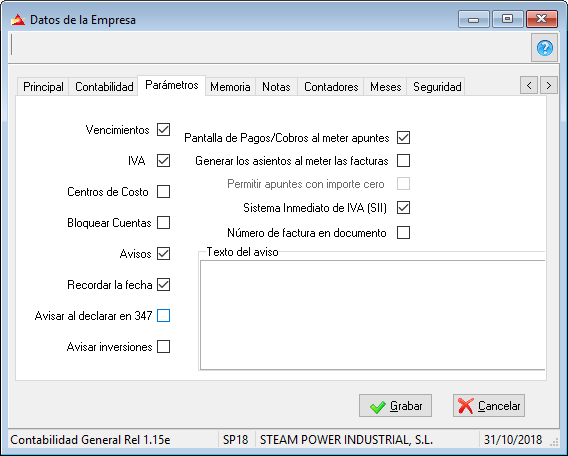
- Vencimientos: Marcarlo si se desea que la aplicación calcule y pida los vencimientos después de la introducción de cada factura de compra o de venta y si se va a usar cualquiera de las opciones del apartado Tesorería.
- Pantalla de Cobros/Pagos al meter apuntes: Marcarlo si se desea que aparezca una ventana para elegir el vencimiento cuando el programa detecte que se está introduciendo algún asiento de cobro o de pago.
- IVA: Desmarcarlo en el caso de que la empresa no esté obligada a llevar un registro del IVA de las facturas emitidas y recibidas.
- Generar los asientos al meter las facturas: La aplicación tiene una forma alternativa de introducir las facturas emitidas y recibidas utilizando la opción del menú Facturas. Si marco esta opción los asientos de esas facturas se irán generando automáticamente, en caso contrario tendré que introducirlos manualmente.
- Centros de Costo: Hay que activarlo si se desea llevar una contabilidad analítica y que el programa pregunte el centro de costo cada vez que introducimos una factura emitida o recibida. Si no deseamos llevar este tipo de control de gastos e ingresos por centros de costo habría que dejar este campo desactivado.
- Permitir apuntes con importe cero: Es un campo meramente informativo, ya que este tipo de permisos se gestionan tal y como se indica AQUI
- Bloquear cuentas: Indica si se va a usar o no el bloqueo de datos económicos de ciertas cuentas a ciertos usuarios.
- Sistema inmediato de IVA (SII): Marcarlo si la empresa está obligada a enviar las facturas emitidas y recibidas a la AEAT o a la HTN mediante el Sistema Inmediato de IVA SII.
- Número de factura en documento: Marque esta casilla si desea que la aplicación tome el numero de factura de la columna documento cuando introduzca apuntes contables. Si está desmarcado el número de la factura se tomará de lo que esté a la derecha de la palabra ‘Factura’ en la columna concepto.
- Avisos: Si está marcado, cada vez que se entre en esta empresa aparecerá un mensaje de advertencia. Útil para su uso en asesorías a modo de recordatorio.
- Texto de aviso: que se presentará al entrar en la empresa si está marcado el campo Aviso.
- Recordar la fecha: Cuando esté marcado la aplicación recordará la fecha de trabajo con la que se entró la última vez. Si está desmarcado el programa sugerirá como fecha de trabajo la fecha del día.
- Avisar al declarar en 347: Si está marcado la aplicación lanzará un aviso cuando al introducir una factura de cliente o de proveedor la suma de las facturas anteriores mas esta superen el importe de 3005,06 € y sea obligatorio incluirlo en el 347.
- Avisar inversiones: Si está marcado el programa avisará cuando se está metiendo un asiento de bien de inversión con el fin de marcar correctamente el registro de IVA correspondiente.
Memoria
Son textos ilimitados que se utilizarán al imprimir la memoria. Se utilizan, de momento, unicamente a modo de recordatorio.
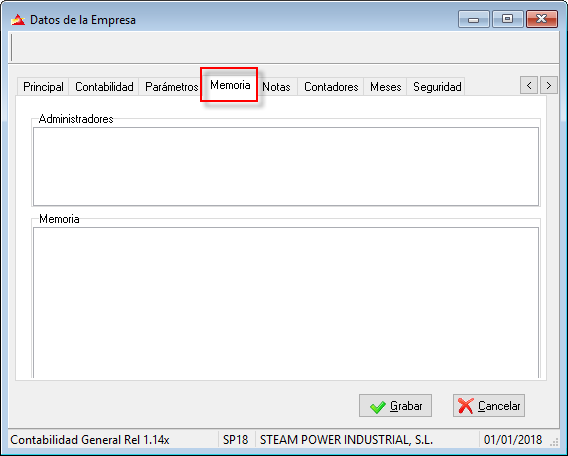
Notas
Texto ilimitado en los que se puede indicar todo tipo de notas relativas a esta empresa.
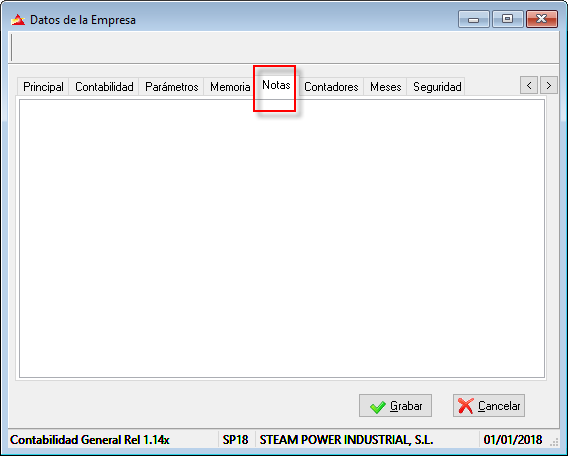
Contadores
Diversos contadores que utiliza la aplicación contable.
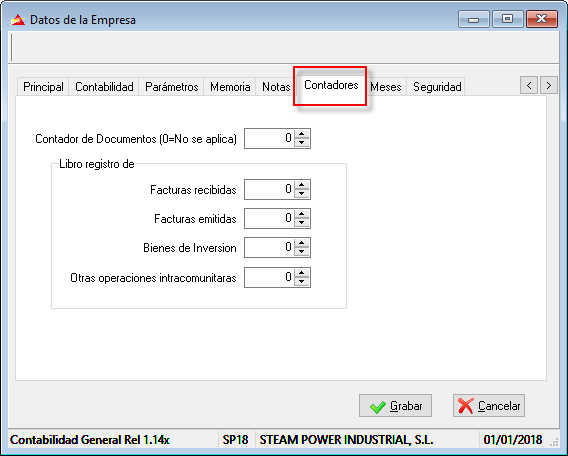
- Contador de documentos: existen dos opciones
- Dejarlo a cero: significa que no se va a usar ningún contador de documentos
- Indicar un numero: la aplicación utilizará este numero de documento en el próximo asiento que se introduzca y posteriormente se irá incrementando en uno este número. Siempre aparecerá aquí el siguiente numero de documento que va a ser utilizado.
- Libro registro de: Aquí se van actualizando los contadores de los diferentes libros de IVA. Cuando se emita o genere uno de estos libros la primera factura de ese libro tendrá como número el indicado aquí y las posteriores facturas se irán incrementando correlativamente.
- Facturas recibidas
- Facturas emitidas
- Bienes de inversión
- Otras operaciones intracomunitarias
Meses
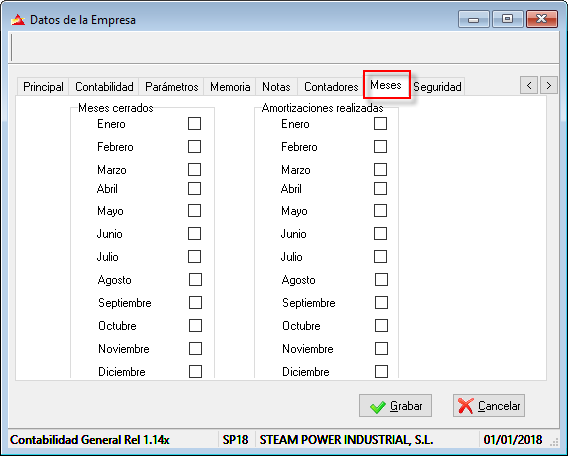
- Meses cerrados: Puede ir marcando los meses que se van cerrando, eso implica que en los meses ya cerrados ya no podrán añadirse, modificar o borrar ningún asiento o apunte.
- Amortizaciones realizadas: Aquí se van marcando las amortizaciones que se van realizando mediante la opción Amortización/Asientos de amortización.
Seguridad
Diferentes datos relativos a la seguridad y a los permisos de acceso.
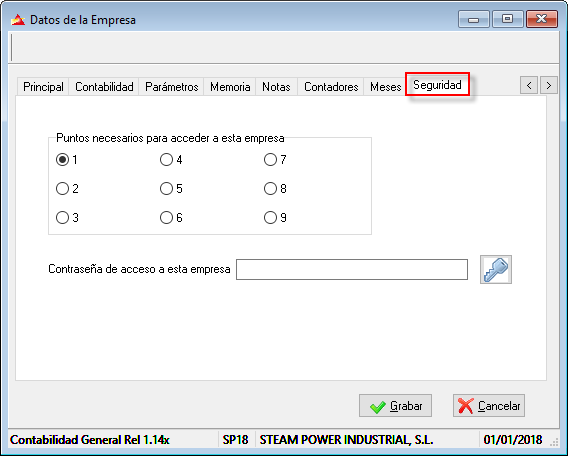
- Puntos necesarios para acceder a esta empresa: El usuario tendrá que tener como mínimo los puntos indicados aquí para poder acceder a cualquiera de los datos de esta empresa.
- Contraseña de acceso a esta empresa: Si así lo desea podrá indicar aquí una contraseña de acceso a esta empresa. Esta contraseña es independiente de los permisos del usuario y deberá de indicarla cada vez que acceda a la empresa. IMPORTANTE: Si olvidara esta contraseña la única forma de recuperarla sería una intervención por parte de uno de los tećnicos de PRISMA.
-
 Cambia la contraseña de acceso, pero primero hay que indicar la contraseña anterior para poder sustituirla.
Cambia la contraseña de acceso, pero primero hay que indicar la contraseña anterior para poder sustituirla.